Cómo Hacer Zoom en un Archivo PDF en Mac o Windows
• Filed to: Consejos de PDF • Proven solutions
Hay muchos archivos PDF que contienen pequeñas palabras o imágenes que hacen que sean muy difíciles de ver. Por eso, muchos lectores se preguntan cómo hacer zoom en un PDF. Es fácil, siempre y cuando tengas las herramientas adecuadas. En este artículo, te enseñamos paso a paso cómo hacer zoom en un PDF en Mac y Windows.
Parte 1. Cómo Hacer Zoom en un PDF en Mac
With PDFelement Pro, puedes hacer zoom fácilmente un archivo PDF en Mac sin ningún problema. Incluso si no está interesado en usar esta función en este momento, sigue siendo una buena idea aprender. Con la opción Zoom disponible, puede ampliar o reducir los tamaños de página PDF siempre que lo desee.
Paso 1. Abre tu archivo PDF
Abre tu programa de edición PDF e importa el archivo PDF que deseas ver. Simplemente haz clic en el botón "Abrir Archivo" y el programa de edición PDF se abrirá automáticamente.

Paso 2. Haz zoom en tu PDF
Una vez hayas abierto tu archivo, puedes comenzar a hacer zoom en tu archivo PDF. Puedes encontrar fácilmente el botón "Zoom" en la barra de herramientas. Bajo esta barra de herramientas, puedes cambiar el tamaño de los archivos PDF de acuerdo a tus necesidades.
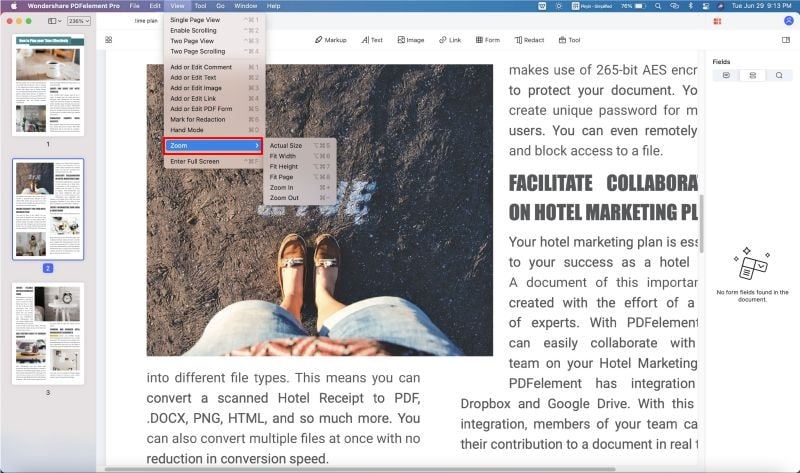
Consejos:
Diseño de Página: Tu primera elección es el diseño de página, que te da la opción de elegir una sola, continua, encaradas (como en un libro) o encaradas continuas. A veces simplemente cambiar la página hará que el PDF sea mucho más legible.
Opciones de Zoom: Después de haber decidido el diseño de página que deseas, las siguientes opciones son la opción de zoom. Las cuatro opciones se ajustan al ancho de la pantalla, se ajustan a la altura, se ajustan a la ventana y la opción de zoom. La opción de zoom te permitirá elegir entre un 10% y un 600% de tamaño. Dependiendo del porcentaje de zoom, es posible que tengas que desplazarte por la página para buscar el elemento que estás buscando. En un monitor de pantalla ancha, hasta 200% permitirá ver toda la página sin tener que desplazarte hacia la izquierda o hacia la derecha.
Recuerda: todo el documento aumentará según el porcentaje que elijas, por lo que no es necesario cambiar la configuración con frecuencia. Además, la función de zoom no cambia las propiedades del documento y volverá a la normalidad tan pronto como cierres la ventana.
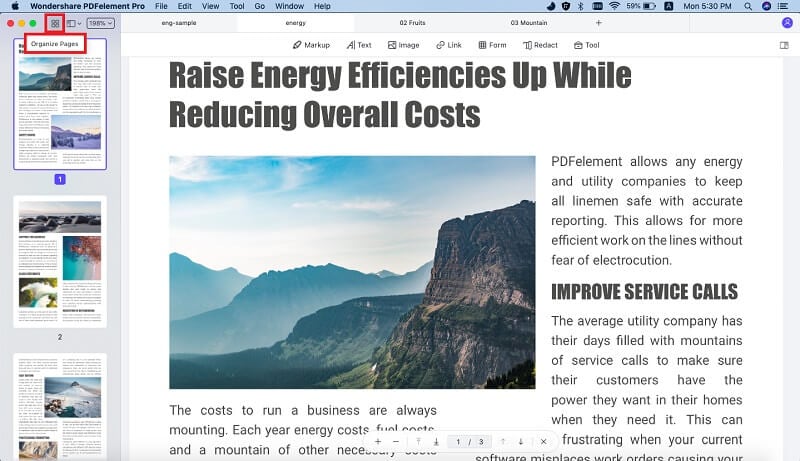
PDFelement Pro - La Mejor Forma de Hacer Zoom en un PDF
PDFelement Pro cuenta con poderosas funciones de edición y conversión de PDF, que le permiten realizar fácilmente cambios en sus archivos PDF y convertirlos a otro formato de documento que prefiera.
Por Qué Elegir Esta Herramienta PDF:
- Edita fácilmente textos PDF, enlaces y haz zoom en archivos PDF según tus necesidades.
- Convierte múltiples archivos PDF en lote en otros formatos de archivo populares.
- Añade marcas de agua y contraseñas para proteger tus archivos PDF con facilidad.
- La función OCR avanzada te permite editar y convertir archivos PDF escaneados.
- Crea PDFs desde otros formatos y crea formularios PDF fácilmente.
- Combina varios archivos en un PDF y divide un PDF en varios archivos.

Parte 2. Cómo Hacer Zoom en un PDF en Windows
Muchas personas se preguntan cómo hacer zoom en un PDF en Windows y la respuesta es que pueden hacerlo fácilmente con la herramienta correcta. Esta puede ser PDFelement Pro que te permitirá fácilmente y sin problemas.trouble.
Paso 1. Abre el archivo PDF
Comienza abriendo el Editor PDF y luego el PDF que deseas ver. Haz clic en el botón Abrir para buscar la carpeta local.

Paso 2. Haz zoom en tu PDF
Una vez abierto el archivo PDF, puedes comenzar a hacer zoom. Haz clic en la pestaña "Ver" para comenzar. Deberías ver varios botones en la pestaña, así que siéntete libre de elegir los que necesitas. Hay la opción de visualización de página, donde puedes elegir mostrar una sola, encaradas, continuas o encaradas continuas para una visión fácil. Una tarea sencilla como cambiar la página PDF puede hacer que el archivo sea más legible.
Una vez que decidas el diseño que deseas para la página, puedes pasar a "Zoom" para elegir el porcentaje de visualización. Es posible que tengas que desplazarse por el documento en función del porcentaje de zoom que elijas para poder localizar el elemento deseado.
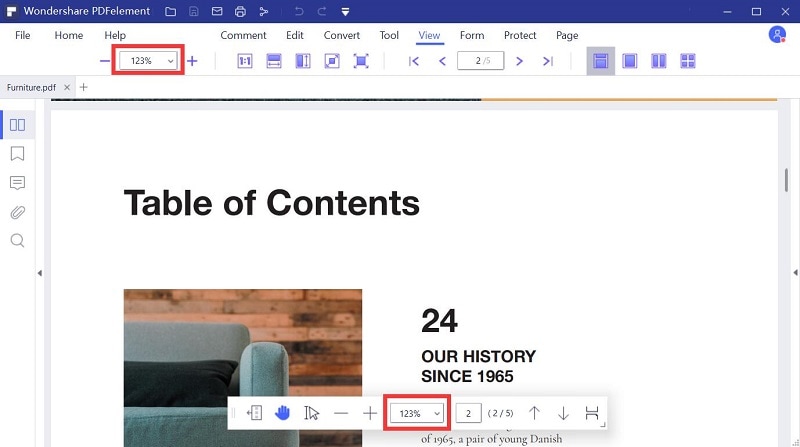
Rcuerda:
Ten en cuenta que un monitor de pantalla ancha puede permitirte aplicar los ajustes necesarios para ver una página entera y no tener que desplazarte a la derecha o a la izquierda. También vale la pena mencionar que puedes aumentar el documento completo con el porcentaje elegido sin tener que cambiar la configuración de forma regular. Además, la función de zoom no modifica las propiedades del documento, por lo que volverá a la posición normal una vez que la ventana se cierre.




Florencia Arias
staff Editor